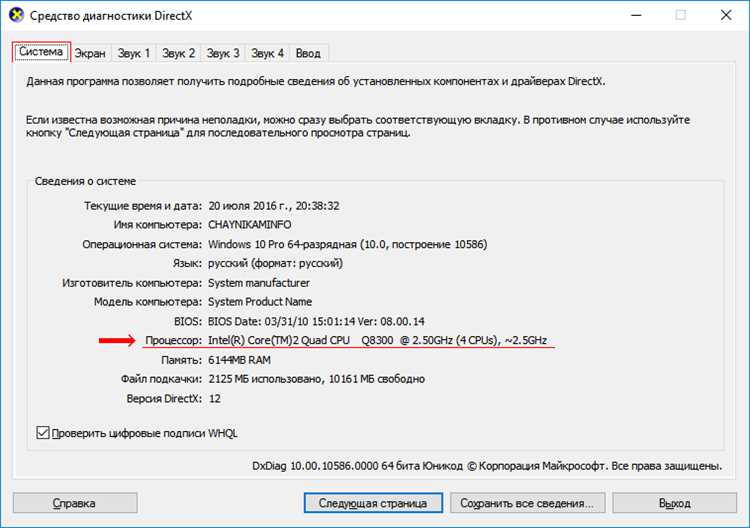
Процессор – это одна из основных ключевых компонентов в любом компьютере. Знание о нем может быть полезным, особенно если вы хотите узнать, насколько мощной является ваша система или рассматриваете возможность улучшения своего компьютера.
Существует множество способов, которыми вы можете узнать информацию о процессоре на вашем компьютере. Один из наиболее простых способов – это использование операционной системы. Большинство операционных систем предоставляют специальные инструменты, которые позволяют узнать информацию о процессоре.
В операционной системе Windows можно воспользоваться утилитой «Системные свойства», где приводится информация о процессоре, его частоте, количестве ядер и других спецификациях. Если вы пользуетесь macOS, то можете запустить приложение «О системе», чтобы узнать информацию о процессоре и других аппаратных компонентах. В Linux-системах можно воспользоваться командой «lscpu», чтобы получить информацию о процессоре.
Что такое процессор?
Процессор состоит из множества микросхем, которые работают вместе для выполнения различных задач. Он читает и интерпретирует команды, выполняет арифметические и логические операции, а также контролирует работу различных устройств в компьютере.
Скорость процессора измеряется в гигагерцах (ГГц) и определяет, как быстро компьютер может обрабатывать данные. Чем выше значение гигагерц, тем быстрее может выполняться обработка информации.
Процессор также имеет несколько ядер, что позволяет ему выполнять несколько задач одновременно. Количество ядер в процессоре влияет на его производительность и способность обрабатывать многозадачные операции.
Одна из основных характеристик процессора — его тип и модель. Существуют различные типы процессоров, такие как Intel и AMD, а каждая модель имеет свои особенности и параметры, которые определяют его производительность.
В целом, процессор является ключевым компонентом компьютера, который определяет его производительность и возможности. При выборе компьютера или обновлении процессора важно обратить внимание на его характеристики и сопоставить их с требованиями задач, которые будут выполняться на компьютере.
Общая информация о процессоре
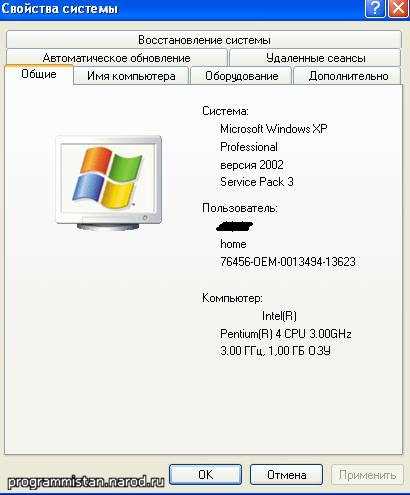
Частота процессора – это мера скорости его работы и измеряется в герцах (ГГц). Чем выше частота процессора, тем быстрее он выполняет задачи.
Кеш-память – это специальная память процессора, которая используется для временного хранения данных перед их обработкой. Кеш-память помогает ускорить доступ к данным и повысить производительность процессора.
Архитектура процессора – это основные принципы организации и работы процессора. Существуют различные архитектуры, такие как x86, ARM, PowerPC и другие. В зависимости от архитектуры, некоторые программы и операционные системы могут быть совместимы только с определенными типами процессоров.
Техпроцесс – это размер элементов, из которых состоит процессор. Чем меньше техпроцесс, тем выше его эффективность и производительность. На сегодняшний день самые распространенные техпроцессы – 14 нм и 7 нм.
Мощность процессора – это энергопотребление процессора и измеряется в ваттах (Вт). Чем выше мощность процессора, тем больше энергии он потребляет во время работы. Мощность процессора также может влиять на его тепловыделение и требования к системе охлаждения.
Производитель – это компания, которая выпускает процессоры. Наиболее известные производители процессоров: Intel, AMD, Qualcomm, Apple и другие.
Модель процессора – это уникальное обозначение конкретной модели процессора. Например, Intel Core i7-10700K или AMD Ryzen 9 5900X. Модель процессора определяет его характеристики и возможности.
Роль процессора в компьютере
Главная функция процессора – это выполнение команд, которые поступают от операционной системы и приложений. Он обрабатывает и исполняет эти команды, что позволяет производить все необходимые операции, такие как вычисления, загрузка и передача данных, управление памятью и взаимодействие с другими компонентами системы.
Процессор состоит из нескольких ядер (ядер ЦП), которые работают независимо друг от друга и параллельно обрабатывают данные. Чем больше ядер у процессора, тем больше задач он может выполнять одновременно и тем более производительным будет компьютер.
Кроме того, процессор имеет свою тактовую частоту – это скорость, с которой он выполняет команды. Чем выше частота, тем быстрее он справляется с задачами. Однако важно понимать, что частота процессора не является единственным показателем его производительности, и другие характеристики, такие как размер кэш-памяти и архитектура, также влияют на его работу.
Как узнать информацию о процессоре в ОС Windows
Если вы хотите узнать информацию о процессоре на компьютере под управлением операционной системы Windows, вам понадобится выполнить некоторые простые шаги.
- Откройте «Панель управления», нажав на кнопку «Пуск» в левом нижнем углу экрана и выберите «Панель управления» из списка приложений.
- В панели управления найдите раздел «Система и безопасность», затем перейдите в «Система».
- В открывшемся окне «Система» вы найдете информацию о вашей операционной системе, а также о процессоре. Информацию о процессоре можно найти в разделе «Процессор».
- Чтобы получить более подробную информацию о процессоре, нажмите на кнопку «Дополнительные параметры системы», которая находится в левой части окна. В открывшемся окне перейдите на вкладку «Система», а затем нажмите на кнопку «Дополнительно».
- В разделе «Производительность» нажмите кнопку «Настройки». В открывшемся окне перейдите на вкладку «Процессор».
- В этом окне вы найдете информацию о количестве ядер и процессорной архитектуре вашего процессора. Также здесь можно узнать максимальную частоту процессора и размер кэша.
Теперь вы знаете, как узнать информацию о процессоре в операционной системе Windows. Это может быть полезно, если вам нужно знать характеристики вашего компьютера для установки или запуска определенного программного обеспечения.
Использование системной информации
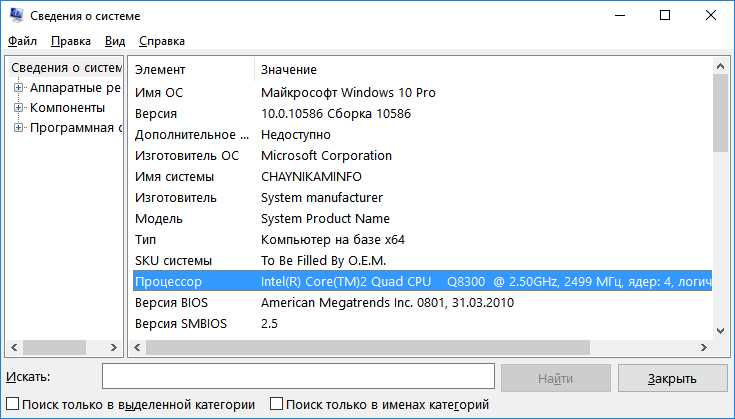
Узнать информацию о процессоре на компьютере можно с помощью системной информации. В операционной системе Windows эта информация доступна через «Свойства системы». Чтобы открыть «Свойства системы», нажмите правой кнопкой мыши на значок «Компьютер» на рабочем столе или в меню «Пуск» и выберите «Свойства».
В открывшемся окне «Свойства системы» вы найдете информацию о процессоре в разделе «Общие сведения». Здесь можно узнать такие параметры, как название процессора, частота работы и количество ядер.
Если у вас установлена операционная система Linux, можно воспользоваться командой «lscpu» в терминале. Эта команда выведет подробную информацию о процессоре, включая модель, частоту и количество ядер.
В операционной системе macOS можно использовать утилиту «О системе». Чтобы открыть «О системе», нажмите на логотип Apple в верхнем левом углу экрана и выберите «О системе». В окне «О системе» перейдите на вкладку «Оборудование» и найдите информацию о процессоре в разделе «Процессор». Здесь можно узнать модель процессора, тактовую частоту и количество ядер.
Использование командной строки
Если вы хотите получить информацию о процессоре на вашем компьютере, вы можете воспользоваться командной строкой. Командная строка предоставляет простой и эффективный способ получения информации о различных компонентах вашей системы.
Для получения информации о процессоре вы можете использовать команду systeminfo. Откройте командную строку, нажав на клавишу Win + R, введите «cmd» и нажмите Enter. В открывшемся окне командной строки введите «systeminfo» и нажмите Enter.
Команда «systeminfo» отобразит различную информацию о вашей системе, включая данные о процессоре. Вы сможете увидеть модель процессора, его тактовую частоту и другие характеристики.
Если вы хотите получить только информацию о процессоре, вы можете воспользоваться командой wmic cpu get name, caption, maxclockspeed. Введите эту команду в командной строке и нажмите Enter.
Команда «wmic cpu get name, caption, maxclockspeed» отобразит только информацию о процессоре, включая его название, описание и максимальную тактовую частоту.
Использование командной строки может быть полезным при отладке и анализе вашей системы. Вы можете получить информацию о процессоре, а также о других компонентах вашего компьютера, используя команды командной строки.
Не забывайте, что при использовании командной строки важно быть осторожным. Убедитесь, что вы знаете, какую команду выполняете, и что вы понимаете, какие результаты получаете.
Как узнать информацию о процессоре в ОС MacOS
Для того чтобы узнать информацию о процессоре на компьютере с операционной системой MacOS, можно воспользоваться следующими методами:
1. Системные настройки
Перейдите в меню «Приложения» и откройте папку «Утилиты». Затем выберите «Системные настройки».
В окне, которое откроется, найдите раздел «Оборудование» и выберите «Процессор». Здесь вы можете увидеть модель и характеристики процессора, такие как частота и количество ядер.
2. Терминал
Откройте «Терминал», который находится в папке «Утилиты».
В окне Терминала введите следующую команду:
sysctl machdep.cpu.brand_string
Нажмите клавишу «Enter» на клавиатуре.
В результате вы увидите информацию о процессоре, включая его модель и характеристики.
3. Дополнительная информация
Кроме того, вы можете использовать специализированные приложения, такие как «iStat Menus» или «MacFansControl», чтобы получить более подробную информацию о процессоре и его работе.
Теперь вы знаете, как узнать информацию о процессоре в ОС MacOS. Используйте эти методы, чтобы получить полную картину о вашем процессоре и его способностях.
Использование системной информации
Существует несколько способов получить информацию о процессоре на компьютере, включая использование системной информации. Системная информация предоставляет подробную информацию о различных аспектах компьютера, включая процессор.
Чтобы воспользоваться системной информацией, можно воспользоваться встроенными инструментами операционной системы, такими как «Устройство и ресурсы компьютера» в Windows или «О компьютере» в macOS. В этих разделах можно найти информацию о процессоре, включая его модель, тактовую частоту и количество ядер.
Еще одним способом использования системной информации является использование командной строки. В Windows можно воспользоваться командой «systeminfo», которая отобразит подробную информацию о компьютере, включая процессор. В macOS можно воспользоваться командой «sysctl -n machdep.cpu.brand_string», чтобы получить информацию о модели процессора.
Также существуют сторонние программы, которые предоставляют детальную информацию о системе, включая данные о процессоре. Некоторые из таких программ включают CPU-Z, HWiNFO и Speccy. Эти программы обычно показывают не только информацию о процессоре, но и о других компонентах компьютера.
В конечном итоге, выбор способа получения информации о процессоре зависит от операционной системы и предпочтений пользователя. Использование системной информации позволяет получить подробные сведения о процессоре, что может быть полезно при решении задач, требующих определенной производительности или совместимости.
Использование командной строки
Командная строка представляет собой мощный инструмент для получения информации о процессоре на компьютере. С помощью некоторых команд можно получить различную информацию о процессоре, такую как его модель, производительность, ядра и тактовую частоту.
Для начала, нужно открыть командную строку. Для этого нажмите клавишу Win + R, введите «cmd» в поле ввода и нажмите Enter. Откроется окно командной строки.
Команда «wmic cpu get name» также позволяет получить информацию о процессоре. Она выведет на экран название процессора, его модель и производителя.
Другая полезная команда — «wmic cpu get NumberOfCores». Она поможет узнать количество ядер в процессоре. Введите эту команду и вам будут показаны число ядер.
Команда «wmic cpu get MaxClockSpeed» позволяет узнать максимальную тактовую частоту процессора. Выполните эту команду и узнайте, насколько быстро работает ваш процессор.
Использование командной строки позволяет получить быстрый и удобный доступ к информации о процессоре на компьютере. Это может быть полезно при поиске и устранении проблем с производительностью или при выборе нового процессора для обновления вашего компьютера.
